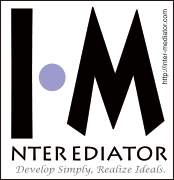FAMLog
JK 1.2.28
April 09, 2009
WebサーバーとTomcatの接続に使用されるコネクター「JK 1.2.28」が2009年3月下旬に公開されています。
JK 1.2.28はJK 1.2系統の最新版のTomcatコネクターです。FileMaker Server 10ではJK 1.2.23をベースとしたものがWebサーバーモジュールで使用されています。
今週になって、JK 1.2.27でセキュリティ上の問題(CVE-2008-5519)が修正されていたことが分かり、その内容についての情報が公開されています。この問題は、JK 1.2.0からJK 1.2.26まで影響するとのことです。
Nehalemを採用したXserveの新モデルが登場
April 08, 2009
アップルが、「Xserve」の新モデルを発表しています。
今回発表された新しいXserveは、消費電力あたりの性能を最大89%高め、アイドル時の電力消費を19%削減しています。128GBのソリッドステートドライブ(SSD)をオプションで追加することも可能です。
新しいXserveは2009年4月7日より順次販売が開始されます。標準構成は、1基の2.26GHzクアッドコア インテル Xeon 5500シリーズプロセッサー、3GBの1066MHz DDR3 ECC RAM、1基の160GB SATA Apple Drive Module、2基のオンボードGigabit Ethernet、Mini DisplayPort出力搭載の内蔵グラフィックカード、2基のFireWire 800ポートおよび3基のUSB 2.0ポート、そしてMac OS X Server Leopardの無制限クライアントライセンス版などを含み、メーカー希望小売価格は税込338,800円となっています。
PHPのバージョン確認方法
April 07, 2009
PHPのバージョンを確認する方法の1つにphpコマンドを使用する方法があります。phpコマンドで-vオプションを使用することで、PHPのバージョンを確認できます。
Mac OS X v10.5.6では、PHPのバージョン情報は次のように表示されます。
$ php -v
PHP 5.2.6 (cli) (built: Oct 9 2008 22:44:00)
Copyright (c) 1997-2008 The PHP Group
Zend Engine v2.2.0, Copyright (c) 1998-2008 Zend Technologies
なお、Mac版のFileMaker Server(バージョン9および10)に同梱されているPHPのバージョン情報をコマンドラインインターフェースで確認するには、ターミナルで次のように入力します。
"/Library/FileMaker Server/Web Publishing/publishing-engine/php/bin/php" -v
(実際には1行で入力します)
Ruby 1.8.6-p368
April 06, 2009
「Ruby 1.8.6-p368」が公開されています。
Ruby 1.8.6-p368は、安定版であるRuby 1.8.6の保守リリースです。バージョン1.8.6-p368ではセグメンテーション違反を含む多数の不具合の修正が行われています。CVE-2007-1558およびCVE-2008-1447に対する問題回避修正も盛り込まれています。
なお、今回はバージョン1.8.7系列については同時に配布が行われていませんが、近日中にRuby 1.8.7の保守リリースが公開される予定であるようです。
Rfm Code Reading #2
April 03, 2009
2009年4月11日(土)午前9時30分より「Rfm Code Reading #2」を開催します。
Ruby on RailsとFileMaker ServerのカスタムWeb公開に興味のある方のご参加をお待ちしています。今回のテーマは「サンプルサイトのソースコードからRfmの機能を知る」です。詳細については下記URLのページをご覧ください。
http://d.hatena.ne.jp/matsuo_atsushi/20090325/1237909384
Rfm Code Readingでは、FileMaker API for Rubyとして知られるオープンソースソフトウェアであるRfm(http://sixfriedrice.com/wp/products/rfm)のソースコードを読み解くことにより、カスタムWeb公開やRuby、およびRuby on Railsを使った開発のスキルアップを目指します。
FileMaker Pro 10の新機能:ポップアップヘルプ
April 02, 2009
FileMaker Pro 10では、従来ではFileMaker Pro Advancedでのみ設定可能であったポップアップヘルプが、FileMaker Proを使用して追加できるようになっています。
ポップアップヘルプは、レイアウトオブジェクトに設定することができ、ブラウズモードでポインターをレイアウトオブジェクトの上に置いたときに、計算式を利用して任意の文字列を表示することができます。
なお、ポップアップヘルプはWeb互換の機能であり、インスタントWeb公開でも利用できます。
[関連]FileMaker Pro 8 Advancedの新機能:ポップアップヘルプ(FAMLog)
FileMaker Pro 10 5パック
April 01, 2009
2点のパッケージ製品「FileMaker Pro 10 5パック」と「FileMaker Pro 10 Advanced アップグレード」が本日より販売が開始されています。
FileMaker Pro 10の通常製品4本分の値段で5本分使える「FileMaker Pro 10 5パック」の希望小売価格は税込159,600円、「FileMaker Pro 10 Advanced アップグレード」の希望小売価格は税込36,540円です。
従来、FileMaker Pro Advancedのアップグレード製品はFileMaker Customer Centerでのみ購入できましたが、アップグレード対象製品の正規ライセンスがあれば、今後はソフトウェア販売店で購入できるようになりました。アップグレード対象製品は、FileMaker Pro 9/8.5/8 Advanced、またはFileMaker Pro 10/9/8.5/8です。
OpenSSL 0.9.8k
March 31, 2009
通信暗号化ライブラリとして広く利用されているOpenSSLの新バージョン「OpenSSL 0.9.8k」が公開されています。
バージョン0.9.8kではセキュリティ上の問題が3点修正されています。
今回の修正により、OpenSSL 0.9.8kへのアップグレードが推奨されています。
[参考]OpenSSH情報 - OpenSSL 0.9.8jまでに脆弱性. OpenSSL 0.9.8k リリース
ITエンジニアのためのFileMaker講座
March 30, 2009
開発者のための実装系Webマガジン「CodeZine(コードジン)」でFileMaker Proに関する連載「ITエンジニアのためのFileMaker講座」が新たに開始されています。
連載第1回目の記事「FileMaker Proはどんなソフトなの?(前編) 」では、FileMaker Proの現状や選ばれる理由について概説されています。
リレー連載の形式でFileMaker Proでデータベースソリューションを開発する際の核心が解説されていく予定であるとのことです。
FileMaker Pro 10 基礎講座 for Win/Mac
March 27, 2009
FileMaker Pro 10の基礎を解説した書籍「FileMaker Pro 10 基礎講座 for Win/Mac」が発売されています。
この書籍は、「FileMaker Pro 9 基礎講座 for Win/Mac」を単に改訂したものではなく、内容および構成がすべて一新されています。
FileMaker Proの初心者および中級者向けに、FileMaker Pro 10の基礎、基本操作および機能などについて分かりやすく解説されています。
定価:2,310円(税込)
サイズ:B5変型
ページ数: 352
著者:小山 香織
出版社:オーム社
ISBN:978-4-274-06753-2[Amazon.co.jpで購入...]